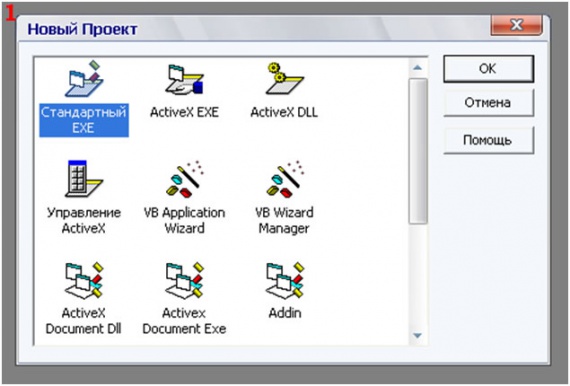Уроки по Visual Basic 6.0 – Конструкция IF-Then-ElseОбучающий материал
IF условие Then - Команды, которые выполняются при истинном условии
Else - Команды, которые выполняются при ложном условии
End IfРассмотрим работу конструкции на конкретном примере.
Создадим новый проект и добавим на форму три объекта: Label1, Text1 и Command1 (рисунок 1).
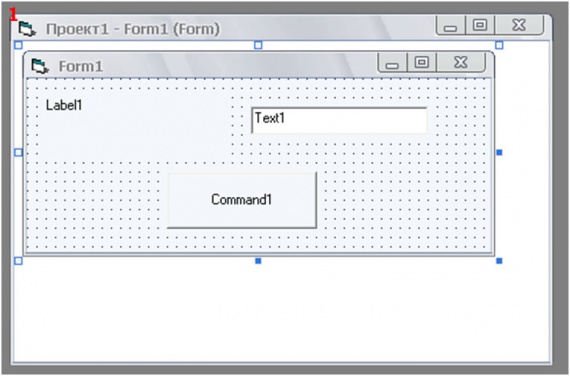
Рисунок 1 – Вид формы после добавления нужных объектов
Читать дальше →